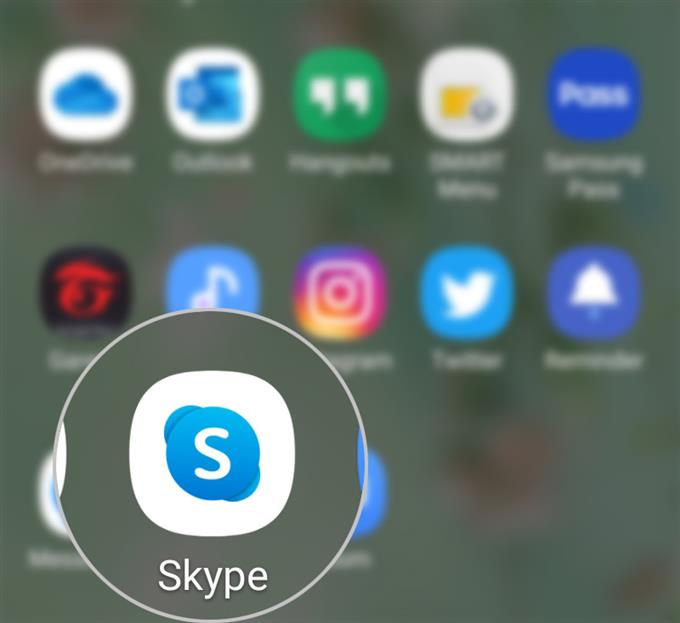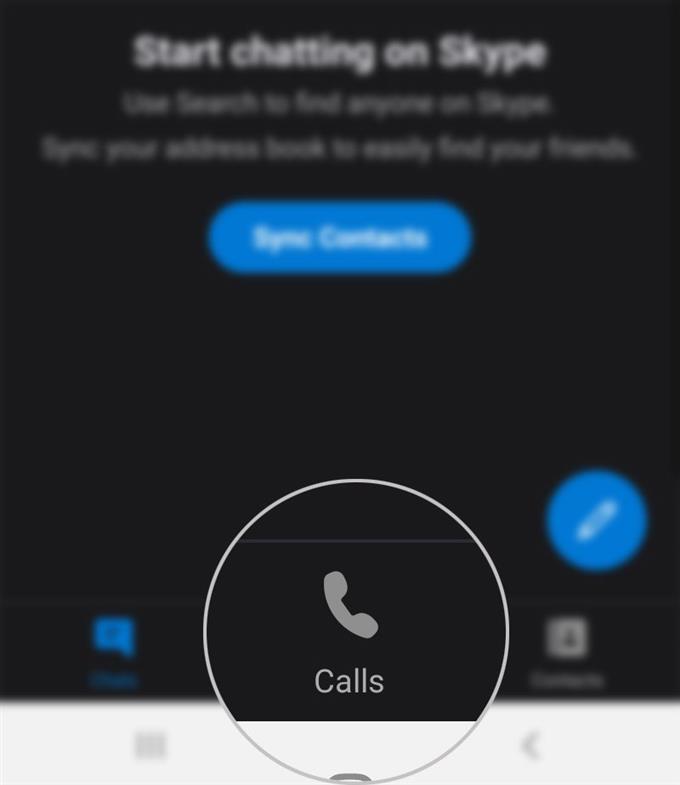სკაიპს აქვს ჩამონტაჟებული ფუნქცია, რომელიც ძირითადად განკუთვნილია აუდიო ტესტირებისთვის. და ამას ეწოდება Echo / Sound Test Service, ასევე ცნობილი როგორც echo123. თუ თქვენ გაინტერესებთ, თუ როგორ უნდა გაააქტიუროთ და გამოიყენოთ ეს ინსტრუმენტი თქვენი ახალი Samsung სმარტფონის შესახებ, მე გამოვყავი თქვენი მითითების მარტივი სახელმძღვანელო. აქ მოცემულია თუ როგორ დაიწყოთ ან გააკეთოთ Skype Echo უფასო სატესტო ზარი Galaxy S20- ზე.
Echo123 ან Echo Test სერვისი ტექნიკურად ითვლება ბოტად, რომელიც დაპროგრამებულია იმისთვის, რომ შეამოწმოს თუ არა მიკროფონი და ხმა კარგად მუშაობს Skype- ზე. ინსტრუმენტი მუშაობს იმით, რომ დარეკავთ ავტომატური კომპიუტერის მომსახურებას, რომელიც მოგთხოვთ სიტყვით და მოსმენის ტესტების სერიის შესრულებას.
წაიკითხეთ უფრო დეტალური ინსტრუქციების შესახებ, თუ როგორ გამოიყენოთ ეს აუდიო / ვიდეო ტესტირების ფუნქცია თქვენს Galaxy S20 Skype აპლიკაციაში.
მარტივი ნაბიჯები Skype Echo უფასო სატესტო ზარის მისაღებად Galaxy S20- ზე
დრო სჭირდება: 5 წუთი
შემდეგი ნაბიჯები დაგეხმარებათ დაიწყოთ ტესტის ზარის განთავსება Galaxy S20 Skype აპლიკაციაში Echo Free Call ფუნქციის გამოყენებით. თქვენ შეგიძლიათ მიმართოთ ამ ნაბიჯს, თუ გსურთ შეამოწმოთ ზარის ხარისხი, რომელიც გაქვთ Skype- ზე. მე ასევე მოვიტანე ეკრანის კადრები უფრო მარტივი ნავიგაციისთვის, მხოლოდ იმ შემთხვევაში, თუ მოცემულ ინსტრუქციებს რატომღაც საშინელი მოძებნით. აქ მოცემულია როგორ.
- გახსენით Skype აპი თქვენს ტელეფონში.
სკაიპის პროგრამის ხატის სანახავად, საწყისი ეკრანის ქვემოდან უნდა გადმოხვიდეთ.
შემდეგ ნაჩვენები იქნება პროგრამების სანახავად, რომლებიც შეიცავს სხვადასხვა პროგრამის ხატებს და მალსახმობებს.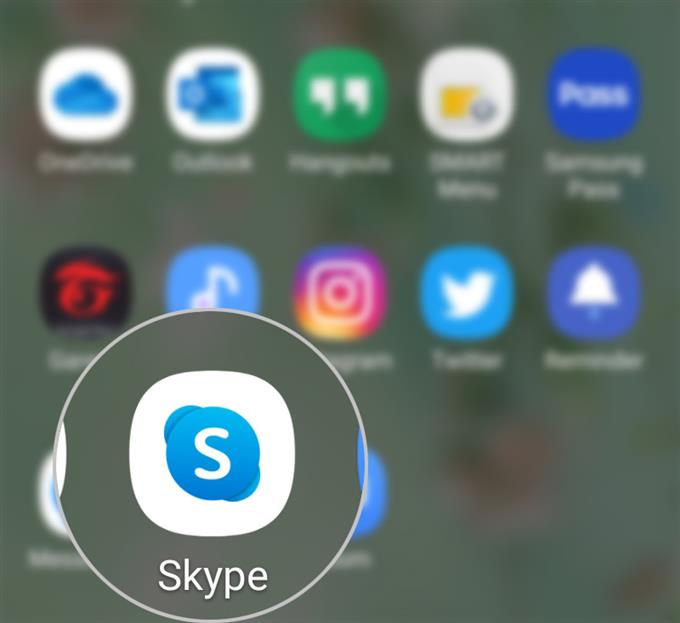
- გადადით Skype აპის მთავარი ეკრანის ბოლოში, შემდეგ შეეხეთ ზარების ხატს.
თქვენი კონტაქტების სია ნაჩვენები იქნება ქვემოთ ხალხი.

- ამ ჩამონათვალში აირჩიეთ Echo / Sound Test Service.
მასზე დაკრეფა დაიწყებს Echo / Sound Test Service- ის pop-up მენიუს უფასო ვიდეო ზარისა და Skype- ზე უფასო ზარის პარამეტრით..

- ვიდეო ზარის ჩასატარებლად ან შესასრულებლად, შეეხეთ ვიდეო ზარს.
შემდეგ დაიწყება ტესტის ვიდეო ზარი. უბრალოდ მიჰყევით ხმოვან ინსტრუქციებს, რომ დაასრულოთ ტესტირების ზარი, შემდეგ შეეხეთ ღილაკს Ზარის დასასრული ხატი დასრულების შემდეგ.

- ტესტის ზარის ჩასატარებლად ან შესამოწმებლად, შეეხეთ ზარს ეხო / ხმის ტესტის სამსახურისგან.
შემდეგ სკაიპის ზარის შემოწმება მოხდება იმ ტელეფონის ნომერზე, რომელიც დაკავშირებულია თქვენს Skype ანგარიშთან. უბრალოდ მიჰყევით ეკრანზე ხმოვან ბრძანებებს ტესტის ზარის დასასრულებლად.

იარაღები
- Android 10, One UI 2.0 და შემდეგ
მასალები
- Galaxy S20
Echo / Sound Test სერვისის გამოყენება ითვლება იმპერატიულად Skype აპლიკაციის HD ზარისა და ზარის რეგულარული ხარისხის შეფასებისას. ეს არის ერთ-ერთი შემოთავაზებული გამოსავალი Skype– ს აუდიოსა და ვიდეო პრობლემების მოგვარებისას. Echo / Sound ტესტირების სერვისით შეგიძლიათ განსაზღვროთ თუ არა თქვენი მიკროფონი სწორად მუშაობს Skype- ზე.
თუ თქვენ გაქვთ პრობლემა Echo / Sound ტესტირების სერვისის მსგავსად, ის არ მუშაობს ისე, როგორც თქვენს ტელეფონზე იყო მითითებული, გადახედეთ აპის აუდიო პარამეტრებს და საჭიროების შემთხვევაში შეიტანეთ ცვლილებები. თქვენ შეგიძლიათ შეამოწმოთ მიკროფონი და ამ მენიუდანც დაარეგულიროთ მოცულობის დონე.
ასევე დარწმუნდით, რომ თქვენი მოწყობილობის კონფიგურაცია გაქვთ ნებართვის მისაღებად ან საშუალებას მისცემთ Skype- ს შესვლა და თქვენი ტელეფონის მიკროფონი გამოიყენოს.
თუ არ იცით რა უნდა გააკეთოთ შემდეგ, მაშინ უბრალოდ შეგიძლიათ პრობლემა გადაიტანოთ სკაიპის დამხმარე ჯგუფისთვის უფრო მოწინავე გადაწყვეტილებებისთვის.
და ეს მოიცავს ყველაფერს ამ გაკვეთილზე. გთხოვთ, გამოაქვეყნოთ უფრო სრულყოფილი გაკვეთილების, რჩევებისა და ხრიკების შესახებ, რაც დაგეხმარებათ მაქსიმალურად ისარგებლოთ თქვენი ახალი Samsung Galaxy S20 სმარტფონით..
აგრეთვე შეამოწმეთ ჩვენი YouTube არხი მეტი სმარტფონის ვიდეო გაკვეთილების და პრობლემების სახელმძღვანელო სანახავად.
ასევე წაიკითხეთ: როგორ დავამატოთ ახალი ტელეფონის ნომერი Galaxy S20- ის Skype აპი